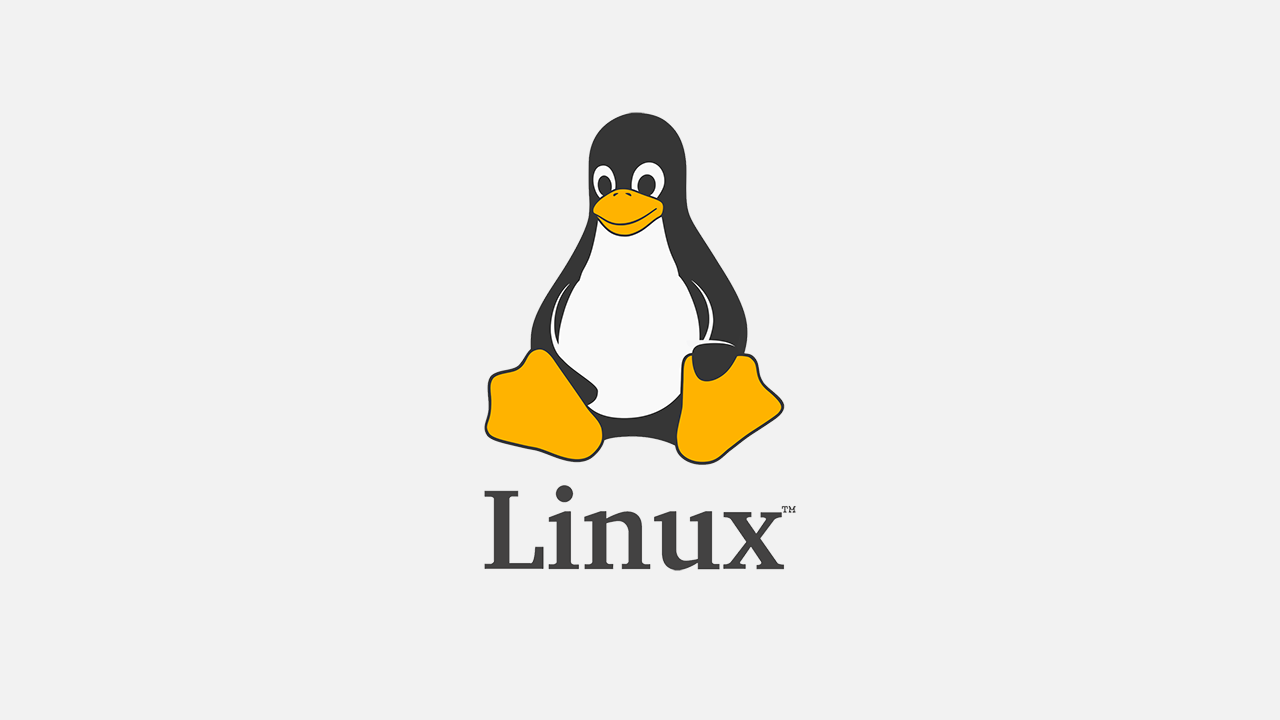
05. 소프트웨어 설치 및 관리
Section 1 : 패키지 설치 및 제거
패키지
- 프로그램을 설치하고 관리하는 방법
- 소스 코드를 컴파일 및 설치하도록 도와주는 관리 도구
RPM(Redhat Package Manager)
- 레드햇 사에서 개발
- 패키지를 설치, 업그레이드, 제거 시
- 파일 확장자명 : *.rpm
-
패키지 구성
1) 일반 패키지httpd-2.4.6-93.el7.centos.x86_64.rpm구성 이름 설명 httpd 패키지명 특정 서비스나 라이브러리를 의미하는 이름 2.4.6 버전 주버전(2), 부버전(4), 패치번호(6) 93 릴리즈 번호 패키지를 업데이트하여 배포할 때마다 붙여지는 번호 el7.centos CentOS 버전 CentOS에서 배포할 경우 붙여짐 x86_64 아키텍쳐 Intel 또는 AMD 계열 64비트 CPU rpm 확장자 RPM 패키지 의미 2) 커널 패키지
kernel-3.10.0-957.el7.x86_64.rpm구성 이름 설명 kernel 패키지명 특정 서비스나 라이브러리를 의미하는 이름 3.10.0 버전 주 버전(3), 부 버전(10), 패치 번호(0)
부 버전 짝수 : 안정 버전 / 홀수 : 불안정 버전(개발 버전)957.el7 릴리즈 번호 패키지를 업데이트하여 배포할 때마다 붙여지는 번호 x86_64 Intel 또는 AMD 계열 64비트 CPU rpm 확장자 RPM 패키지 의미 -
기본 형식
[root@localhost ~]# rpm [옵션][패키지명] -
옵션
옵션 설명 -a 모든 패키지 검색 -e 패키지 제거 -f 해당 파일을 포함한 패키지에 대해 질의 -F -f 옵션과 같지만 파일명을 표준 입력에서 읽음 -h 패키지 설치 시 해시 마크 출력 -i 패키지 설치 -K 서명 검증 -V 패키지 검증 -q 패키지 설치 여부 확인 -U 기존 패키지 업그레이드 -v 자세한 정보 출력 -vv 디버깅 정보 출력 --force 기존에 설치된 패키지가 존재할 경우 강제로 설치 --nodeps 의존성 무시 --oldpackage 구버전으로 다운그레이드 --replacepkgs 패키지 재설치 --replacefiles 설치하려는 패키지가 기존에 설치된 패키지의 파일을 교체하는 경우 rpm은 설치를 거부하거나, 이 옵션을 추가하면 설치를 진행
yum(Yellow Updater Modified)
- 네트워크를 통해서 설치
- 기본 형식
[root@localhost ~]# yum [옵션][명령어][패키지명]- 설치
| 명령 | 설명 |
|---|---|
| -y install | 패키지 설치 |
| -y update | 패키지 업데이트 |
| localinstall | 로컬에 존재하는 패키지 설치 |
| groupinstall | 그룹 패키지 설치 |
- 제거
| 명령 | 설명 |
|---|---|
| remove | 패키지 제거 |
| groupremove | 그룹 패키지 제거 |
- 확인
| 명령 | 설명 |
|---|---|
| info | 패키지 정보 출력 |
| search | 해당 문자열이 포함된 패키지 출력 |
| check update | 업데이트 가능한 패키지 목록 출력 |
| check-update | 업데이트가 필요한 패키지 출력 |
| list | 전체 패키지 정보 출력 |
| grouplist | 그룹 패키지 정보 출력 |
| history | 패키지 설치, 업데이트, 제거 등의 작업 이력 출력 |
dpkg(Debian Package Manager)
- 데비안의 저레벨 패키지 관리자
- 파일 확장자 : *.deb
- 패키지 구성
emacs_15.04_all.deb| 구성 | 이름 | 설명 |
|---|---|---|
| emacs | 패미지명 | 특정 서비스나 라이브러리를 의미하는 이름 |
| 15.04 | 버전 | 15.04 버전 |
| all | 아키텍처 | 모든 아키텍처 사용 가능 |
| deb | 확장자 | Debian 패키지 의미 |
- 옵션
| 옵션 | 설명 |
|---|---|
| -c | 패키지에 포함된 파일 목록 출력 |
| -i | 패키지 설치 |
| -I | 패키지 정보 출력 |
| -l | 설치된 패키지 목록 출력 |
| -L | 설치된 패키지에 포함된 파일 목록 출력 |
| -P | 패키지 제거 |
| -r | 설치된 패키지만 제거 |
| -S | 패키지 상세 정보 출력 |
apt-get(Advanced Packaging Tool get)
- 리눅스 시스템에서 패키지를 설치, 제거, 확인하는 데비안 패키지 관리 도구
- 네트워크를 기반으로 수행
- 참조 : /etc/apt/source.list
- 기본 형식
[root@localhost ~]# apt-get [옵션][명령어][패키지명]- 옵션
| 옵션 | 설명 |
|---|---|
| -b | 소스 패키지를 다운로드한 후 빌드 |
| -d | 압축 파일을 다운로드만 하기 |
| -f | 오류 패키지 수정 |
| -u | 업그레이드 패키지 목록 출력 |
| -V | 상세한 버전 정보 출력 |
| -y | 모든 질의에 'yes' 처리 |
- 명령어
| 명령어 | 설명 |
|---|---|
| autoremove | 사용하지 않는 모든 패키지를 자동으로 제거 |
| autoclean | 다운로드한 압축 파일 중 오래된 것 지우기 |
| build-dep | 소스 패키지의 빌드 의존성 설정 |
| check | 의존성 오류 패키지 확인 |
| clean | 다운로드한 압축 파일 지우기 |
| dist-upgrade | 배포판 업그레이드 |
| download | 현재 디렉터리로 바이너리 패키지 다운로드 |
| install | 패키지 설치 |
| purge | 패키지와 환경설정 파일을 함께 제거 |
| remove | 패키지 제거 |
| source | 소스 압축 파일 다운로드 |
| update | 새로운 패키지 목록 다운로드 |
| upgrade | 업그레이드 실행 |
Section 2 : 소스 파일 설치 및 제거
파일 아카이브(File Archive)와 압축
- 여러 개의 파일이나 디렉터리를 하나의 파일로 묶는 것
- 파일을 이동하거나 백업
- 파일 확장자 : *.tar
- 기본 형식
[root@localhost ~]# tar [옵션][아카이브 파일명][묶을 파일명]- 옵션
| 옵션 | 설명 |
|---|---|
| -A | 지정된 파일을 아카이브에 추가 |
| -c | 아카이브 파일 생성 |
| -C | 대상 디렉토리 경로 지정 |
| -d | 아카이브와 파일 시스템 차이점 비교 |
| -e | 첫 번째 오류 발생 시 중지 |
| -f | 대상 아카이브 지정 |
| -j | 'bzip2' 압축 또는 해제 |
| -J | 'xz' 압축 또는 해제 |
| -k | 아카이브 추출 시 기존 파일 유지 |
| -p | 아카이브 파일 생성 시 권한을 그대로 유지 |
| -P | 최상위 '/'를 포함하여 절대 경로로 관련 정보를 유지 |
| -r | 아카이브의 마지막에 파일 추가 |
| -t | 아카이브에 포함된 내용 확인 (해체하지 않음) |
| -u | 아카이브에 포함된 파일보다 새로운 파일로 업데이트 |
| -U | 아카이브 추출 시 기존 파일 제거 |
| -v | 처리 과정 출력 |
| -w | 모든 진행 과정 확인 요청 |
| -x | 아카이브에서 파일 추출 |
| -z | 'gzip'압축 또는 해제 |
파일 압축과 해제
-
gzip과 gunzip
- 파일 확장자 : *.gz
1) 기본 형식
[root@localhost ~]# gzip [옵션][파일명] [root@localhost ~]# gunzip [파일명]2) 옵션
옵션 설명 -c 압축 결과를 출력하고, 원본 파일은 그대로 유지 -d 압축 해제 -f 강제 압축 -l 압축 파일의 정보 출력 -n 'n'은 1부터 9까지 숫자. 1이 가장 빠르지만, 압축률은 가장 낮음 -r 디렉터리를 지정 시 디렉터리에 포함된 모든 파일 압축 -t 압축 파일 테스트 -v 압축 혹은 해제 시 자세한 정보 출력 -
bzip2와 bunzip2
- 파일 확장자 : *.bz2
1) 기본 형식
[root@localhost ~]# bzip2 [옵션][파일명] [root@localhost ~]# bunzip2 [파일명]2) 옵션
옵션 설명 -c 압축하거나 압축 해제한 파일을 표준 출력으로 보냄 -d 압축 해제 -f 압축 혹은 해제 시 파일명이 같은 파일이 있을 경우 덮어씀 -k 원본 파일 유지하며, 압축 또는 해제 -v 상세한 정보 출력 -z 파일 압축 -1~-9 압축 블록 크기 지정 -
xz와 unxz
- 파일 확장자 : *.xz
1) 기본 형식
[root@localhost ~]# xz [옵션][파일명] [root@localhost ~]# unxz [파일명]2) 옵션
옵션 설명 -d 압축 해제 -l 압축 파일에 대한 정보 출력 -t 압축 파일의 무결성 검사 -z 파일 압축 -
compress와 uncompress
- 파일 확장자 : *.Z
1) 기본 형식
[root@localhost ~]# compress [옵션][파일명]2) 옵션
옵션 설명 -b 최대 비트 수 제한 -c 기본 생성 파일인 '*.Z' 파일이 아닌 지정한 파일로 생성 -d 압축 해제 -f 압축 혹은 해제 시 파일명이 같은 파일이 있을 경우 덮어씀 -r 디렉터리 압축 시 하위 디렉터리의 파일들까지 압축 -v 압축 과정 출력 -V 버전 정보 출력 -
zip과 unzip
- 파일 확장자 : *.zip
1) 기본 형식
[root@localhost ~]# zip [옵션][파일명]2) 옵션
옵션 설명 -e 'zip'파일에 암호 설정 -r 디렉터리까지 압축 -x 압축 시 파일 제외 -1 빠른 압축(압축률 최소) -9 높은 압축률(속도 느림)
소스 코드 설치
- 압축 해제 후 순서에 따라 컴파일
- 대부분 C언어로 작성
1) 컴파일 순서
| 순서 | 단계 | 파일 | 설명 |
|---|---|---|---|
| 1단계 | 환경설정 | ./configure | 프로그램 설치과정에서 필요로 하는 makefile 생성 |
| 2단계 | 컴파일 | make | maefile을 기반으로 소스 파일을 컴파일 'make'가 끝나면 소스 파일은 실행 파일로 변환 |
| 3단계 | 파일 설치 | make install | 컴파일된 실행 파일을 지정된 디렉터리에 설치 |
2) CMake(Cross Platform Make)
- 멀티 플랫폼을 사용할 수 있는 make를 대체할 프로그램을 만들기 위한 오픈 소스 프로젝트
- 운영 체제에 맞게 'make'파일을 생성
- 유닉스 계열은 물론 윈도 계열의 프로그램 도구도 지원
